
Zwietracht Hat viele Funktionen für Gamer und Community Builders, aber wenn Sie die benötigten Funktionen nicht sehen, müssen Sie einen Bot hinzufügen. Wenn Sie selbst ein Bot-Entwickler sind, möchten Sie möglicherweise zuerst den Entwicklermodus von Discord aktivieren.
Der Entwicklermodus ermöglicht bestimmte zusätzliche Informationen im Discord-Client, z. B. Kanal- und Nachrichten-IDs für Ihren Server. Wenn Sie einen Bot entwickeln, um in einem bestimmten Kanal zu überwachen und zu posten, benötigen Sie beispielsweise diese Informationen, um den Bot in die richtige Richtung zu zeigen.
Diese Informationen sind nur eines der vielen Datenstücke, denen Sie benötigen Machen Sie Ihren eigenen Discord Bot für Ihren Server. Sie können den Entwicklermodus im Discord Desktop Client aktivieren Windows 10. und Mac oder in der. Discord Web Client oder mit den mobilen Apps für Android , iPhone , und ipad. .
VERBUNDEN: So erstellen Sie Ihren eigenen Discord Bot
Aktivieren und Deaktivieren von Discord Developer-Modus unter Windows und Mac
Wenn Sie die Discord Desktop-App unter Windows oder Mac verwenden, oder wenn Sie den Web-Client in Ihrem Webbrowser verwenden, können Sie den Discord-Entwicklermodus aktivieren oder deaktivieren, indem Sie diese Schritte ausführen.
Um zu starten, öffnen Sie die Discord und melden Sie sich an. Sobald Sie sich angemeldet sind, wählen Sie das Symbol Einstellungen in der unteren linken Ecke neben Ihrem Benutzernamen aus.
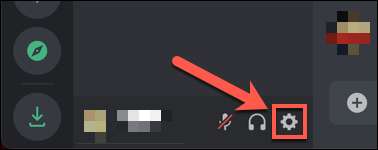
Wählen Sie im Menü von Discords das Einstellungsmenü die Option "Erscheinungsbild" im Menü auf der linken Seite aus.
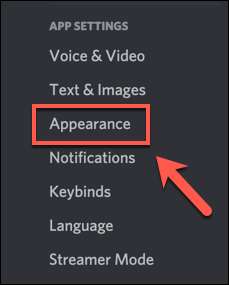
Im Menü "Erscheinungsbild" sehen Sie Einstellungen, die sich auswirken, wie Discord Ihnen erscheint, mit Themenoptionen, Nachrichtengrößen und Zugangsmöglichkeiten.
Scrollen Sie nach unten nach unten und wählen Sie den Schieberegler neben der Option "Entwicklermodus". Wenn der Schieberegler mit einem Häkchen grün ist, ist der Entwicklermodus aktiviert. Wenn es mit einem "X" -Symbol grau ist, ist der Entwicklermodus deaktiviert.
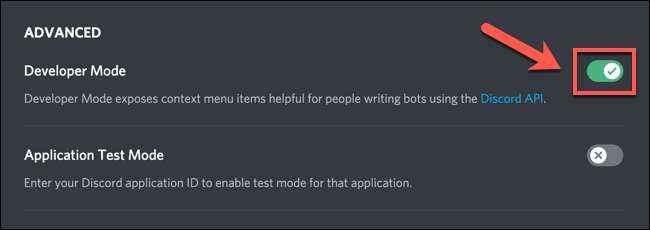
Mit dem Entwicklermodus aktiv können Sie ID-Werte für Benutzer, Kanäle und Server kopieren, indem Sie mit der rechten Maustaste auf den Servernamen, den Kanalnamen oder den Benutzernamen klicken und die Option "Kopier-ID" auswählen.
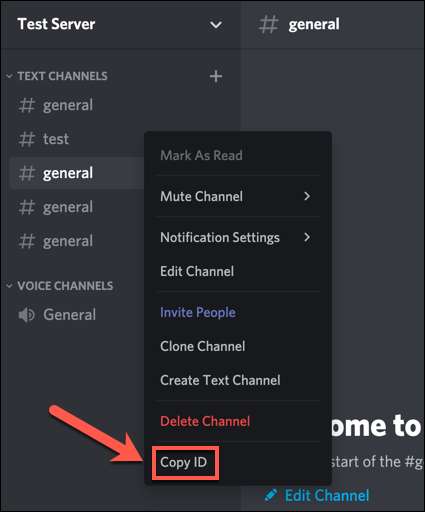
Um eine Nachrichten-ID zu kopieren, schweben Sie über jede gepostete Nachricht, und klicken Sie auf das DREI-DOT-Menü-Symbol. Wählen Sie im Menü die Option "Kopier-ID" aus.
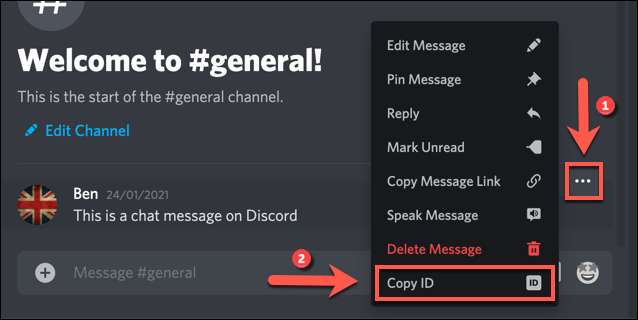
Wenn Sie einen Discord Bot entwickeln, können Sie diese Werte (zusammen mit der Discord-API) einsetzen, um Ihren Bot anzuweisen, bestimmte Kanäle, Benutzer oder Nachrichten auszurichten, sowie mit Ihrem Server in der Regel mit Ihrem Server interagieren.
Aktivieren und Deaktivieren von Discord Developer-Modus auf Android, iPhone oder iPad
Wenn Sie es vorziehen, Discord auf einem mobilen Gerät (z. B. Android, iPhone oder iPad) zu verwenden, können Sie den Entwicklermodus auf ähnliche Weise wie Desktop-Benutzer aktivieren und verwenden.
Um zu starten, öffnen Sie die Discord-App auf Ihrem Gerät und melden Sie sich an. Tippen Sie in der oberen linken Ecke auf das Symbol Dreizeilen, um das Menübereich anzuzeigen.
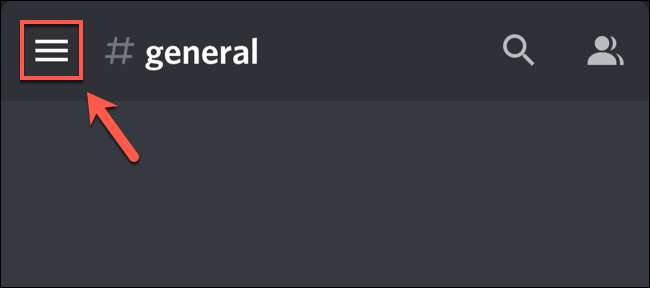
Tippen Sie im Menü auf Ihr Profilsymbol in der rechten unteren Ecke.
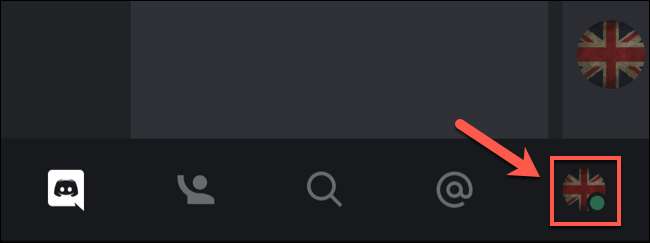
Von hier aus können Sie Ihre Konto- und App-Einstellungen im Menü "Benutzereinstellungen" anzeigen. Swipe durch dieses Menü und tippen Sie anschließend auf die Option "Verhalten".
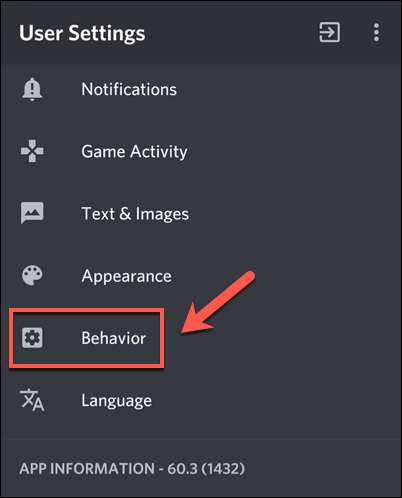
Tippen Sie im Menü "Verhalten" auf den Schieberegler neben der Option "Entwicklermodus". Wenn der Schieberegler grau ist, ist die Einstellung deaktiviert. Wenn Sie den Entwicklermodus aktivieren möchten, stellen Sie sicher, dass der Schieberegler blau ist.
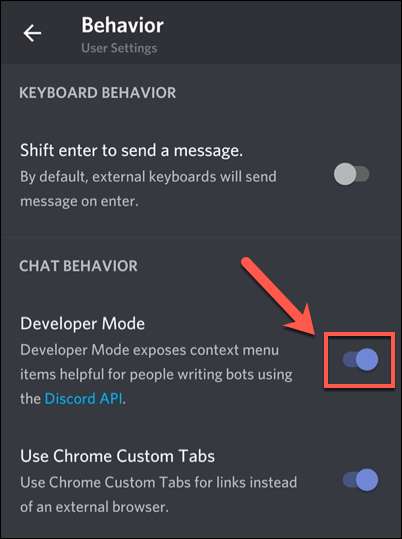
Mit dem Discord Developer Mode aktiv können Sie IDS für Server, Kanäle, Benutzer und einzelne Nachrichten kopieren. Tippen Sie dazu auf den Servernamen auf den Servernamen und wählen Sie dann die Option "Kopier-ID".
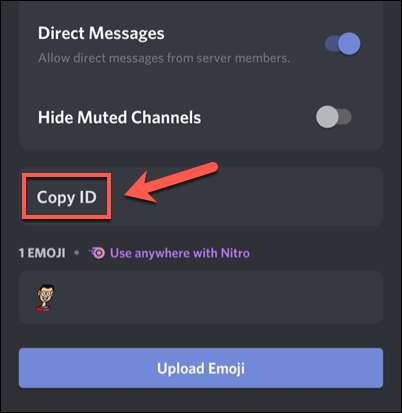
Tippen Sie für Kanalnamen und -nachrichten und halten Sie den Namen oder die Nachricht, bis das Einstellungsfeld darunter erscheint. Tippen Sie im Panel auf die Option "Kopieren-ID".
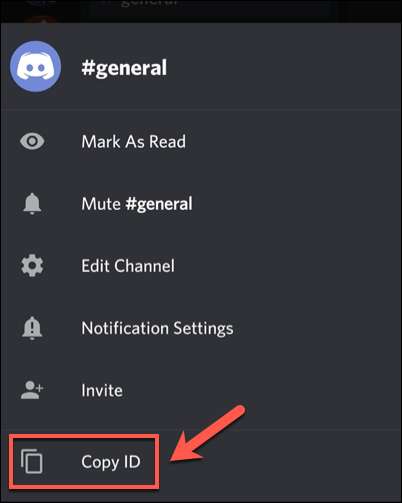
Tippen Sie für Benutzernamen auf den Namen in der Kanalliste (oder in der Mitgliederliste Ihres Servers). Wählen Sie am unteren Rand des Einstellungsfelds die Option "Kopier-ID" aus.
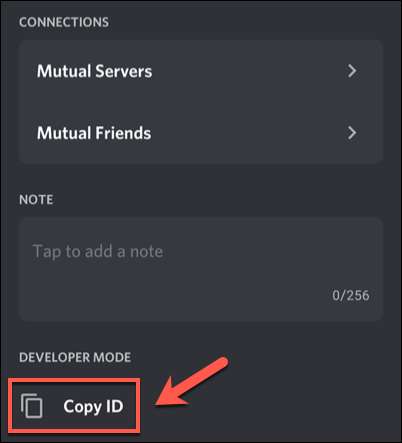
Wenn die in Ihre Zwischenablage kopierte ID kopiert, können Sie den Wert an anderer Stelle einfügen und sie als Teil Ihrer Entwicklungsbemühungen mit der Discord-API verwenden.







